Батьківський контроль на Android

- 831
- 109
- Ira Moore
Сьогодні планшети та смартфони у дітей з’являються в досить ранньому віці, і найчастіше це пристрої на Android. Після цього батьки, як правило, мають занепокоєння щодо того, скільки часу, для якого дитина використовує цей пристрій, і бажання захистити його від небажаних додатків, сайтів, неконтрольованих за допомогою телефону та подібних речей.
У цих інструкціях - детально про можливості батьківського контролю на телефонах та планшетах Android як систем системи, так і за допомогою третій партійних додатків для цих цілей. Якщо вам не потрібно встановлювати обмеження, але вам потрібно лише визначити розташування дітей, родичів та друзів, використовувати офіційні контакти з додатком від Google. См. Також: батьківський контроль Windows 10, батьківський контроль для iPhone.
Побудовані -в функціях батьківського контролю Android
На жаль, на момент написання статті сама система Android (а також вбудовані програми з Google) не дуже багата справді вимагаючими функціями батьківського контролю. Але щось можна налаштувати і не вдаючись до сторонніх програм. ОНОВЛЕННЯ 2018: Офіційне застосування батьківського контролю від Google стало доступним, я рекомендую використовувати: батьківський контроль на телефоні Android у посиланнях Google Family (хоча, описані нижче, методи продовжують працювати, і хтось може вважати їх більш кращими, є також деякі додаткові Корисні рішення у сторонніх рішень обмеження функцій встановлення).
Примітка: Розташування функцій вказано для "чистого" Android. На деяких пристроях із власними запусками налаштування можуть бути в інших місцях та розділах (наприклад, у "додатково").
Для найменшого - блокування в додатку
Функція "Блокування в додатку" дозволяє запускати одну програму на повноекранному екрані та забороняти перемикання на будь -яку іншу програму або "робочий стіл" Android.
Щоб використовувати функцію, дотримуйтесь наступного:
- Перейдіть до налаштувань - безпека - блокування в додатку.
- Увімкніть опцію (після прочитання про його використання).

- Запустіть потрібну програму та натисніть кнопку "огляд" (квадрат), трохи потягніть програму вгору та натисніть на зображену "штифт".
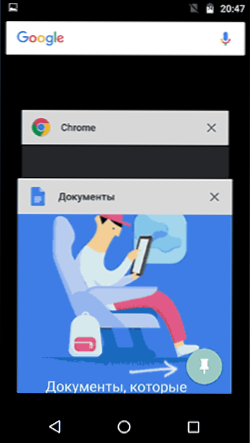
Як результат, використання Android буде обмежене цим додатком, поки ви не вимкнете замок: Для цього натисніть кнопки "Назад" та "Перегляд".
Батьківський контроль на ігровому ринку
Google Play Market дозволяє налаштувати батьківський контроль для обмеження встановлення та придбання додатків.
- Натисніть кнопку "Меню" на ринку Play та відкрийте налаштування.
- Відкрийте елемент "батьківського контролю" та передайте його в положення "VCL", встановіть PIN -код.

- Встановіть обмеження на фільтрування ігор та додатків, фільмів та музики за віком.
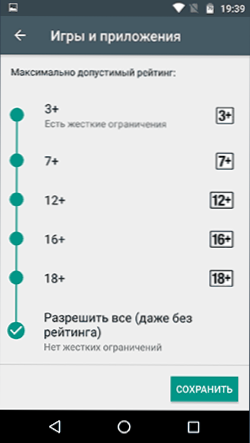
- Заборонити купувати оплачувані програми без введення пароля облікового запису Google на ринку налаштувань Play Використовуйте "аутентифікацію при покупці".
Батьківський контроль на YouTube
Налаштування YouTube дозволяють частково обмежувати неприйнятні відео для своїх дітей: У додатку YouTube натисніть кнопку меню, виберіть "Налаштування" - "Загальний" та увімкніть елемент "Безпечний режим".
Крім того, Google Play має окрему програму від Google - "YouTube для дітей", де цей параметр увімкнено і неможливо переключити назад.
Користувачі
Android дозволяє створювати кілька облікових записів користувачів у "Налаштуваннях" - "Користувачі".
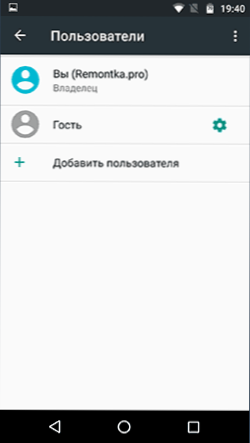
У загальному випадку (за винятком обмежених профілів доступу, які недоступні там, де їх мало), він не буде працювати над встановленням додаткових обмежень для другого користувача, але функція все ще може бути корисною:
- Налаштування програм зберігаються окремо для різних користувачів, t.Е. Для користувача, який є власником, ви не можете встановити параметри батьківського управління, а просто заблокувати його паролем (див. Як поставити пароль на Android), а дитина дозволяє вступити лише під другим користувачем.
- Оплаті, паролі тощо, також зберігаються окремо для різних користувачів (t.Е. Ви можете обмежити покупки на ринку Play просто без додавання платежів у другому профілі).
Примітка. При використанні декількох облікових записів встановлення, видалення або відключення додатків відображається у всіх облікових записах Android.
Обмежені профілі користувачів на Android
Тривалий час функція створення обмеженого профілю користувача представлена на Android, що дозволяє використовувати вбудовані функції батьківського контролю (наприклад, заборона запуску додатків), але чомусь це не знайшов своєї розробки і в даний час доступний лише на деяких планшетах (на телефонах - ні).
Параметр знаходиться в "Налаштуваннях" - "Користувачі" - "Додати користувач/профіль" - "Профіль з обмеженим доступом" (якщо такого варіанту немає, але створення профілю негайно починається, це означає, що функція не підтримується на своєму пристрої).
По -третє -партійні програми батьківського контролю на Android
Враховуючи попит на функції батьківського контролю та той факт, що Android має власне середовище, недостатньо, щоб повністю їх реалізувати, не дивно, що на ринку ігрового контролю є багато додатків. Далі - про два таких додатків російською мовою та з позитивними відгуками користувачів.
Касперський безпечні діти
Перший із заявок, можливо, найзручніший для російського користувача - Касперського Безпечних дітей. Безкоштовна версія підтримує багато необхідних функцій (блокуючі програми, сайти, відстеження використання телефону або планшета, обмеження часу використання), частина функцій (визначення місця розташування, відстеження активності VK, дзвінки та SMS та деякі інші доступні за плату. У той же час, навіть у вільній версії, батьківські безпечні діти Kaspersky надають досить широкі можливості.
Використання програми полягає в наступному:
- Встановлення Kaspersky Safe Kids на пристрої Android для дитини з налаштуваннями для віку та іменем дитини, створюючи рахунок батьків (або в'їзду до нього), забезпечуючи необхідні дозволи на Android (дозволяють застосувати контроль над пристроєм і забороняє його видалення).
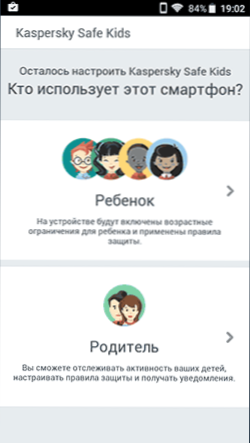
- Встановлення програми на пристрої батьків (з налаштуваннями для батьків) або вхід на Сайт Мій.Касперський.com/mykids Для відстеження діяльності дітей та встановлення правил використання додатків, Інтернету та пристроїв.
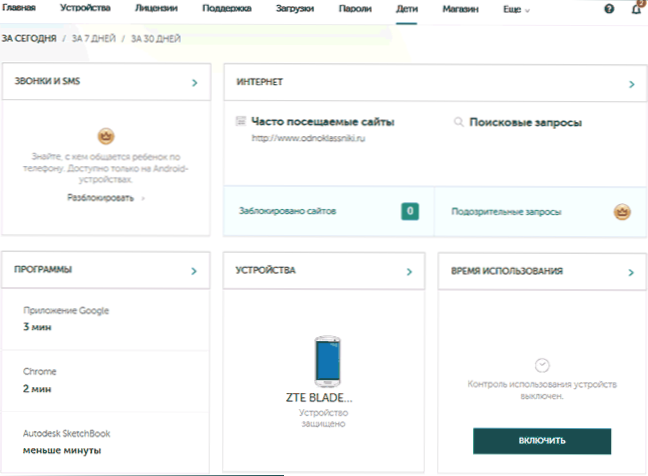
За умови наявності підключення до Інтернету на пристрої дитини, зміни параметрів батьківського контролю, що використовуються батьком на сайті або в додатку на їх пристрої, негайно відображаються на структурі дитини, що дозволяє йому захистити його від небажаного вмісту і не тільки.
Кілька скріншоти з батьківської консолі Safe Kids:
- Обмеження часу роботи
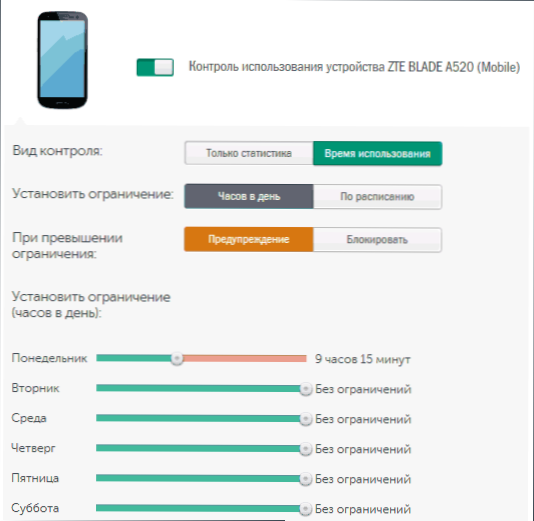
- Обмеження часу роботи з програмами
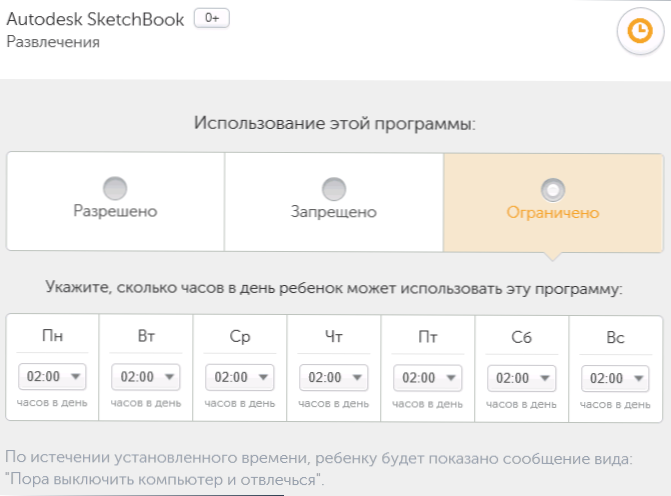
- Заборона повідомлення програми на пристрої Android
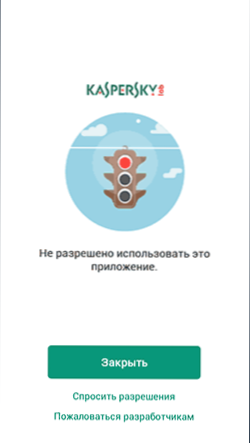
- Обмеження сайту
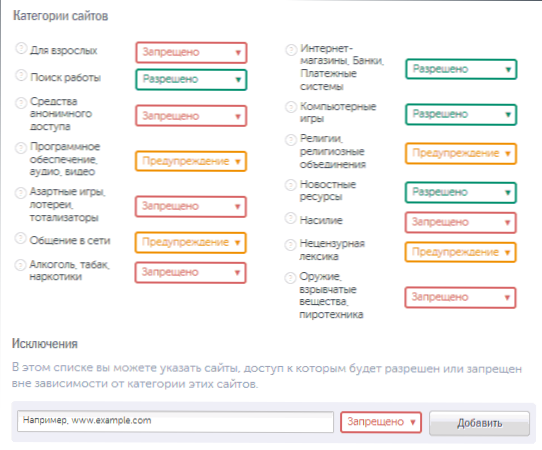
Час екрана батьківського контролю
Ще одне застосування батьківського контролю, який має інтерфейс у російських та переважно позитивних відгуках - час екрану.
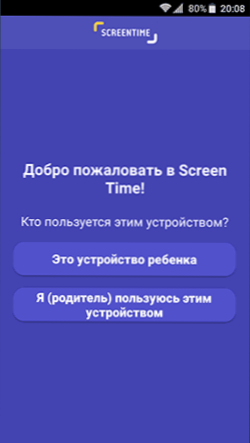
Конфігурація та використання програми відбувається майже так само, як і для дітей Касперського, різниця у доступі до функцій: Касперський має багато функцій, доступних безкоштовно та нескінченно, у екранному часі - всі функції доступні безкоштовно безкоштовно безкоштовно безкоштовно безкоштовно безкоштовно безкоштовно безкоштовно безкоштовно безкоштовно безкоштовно безкоштовно безкоштовно безкоштовно безкоштовно безкоштовно безкоштовно безкоштовно безкоштовно безкоштовно безкоштовно , після чого залишаються лише основні функції, зведені до історії відвідувальних сайтів та пошуку в Інтернеті.
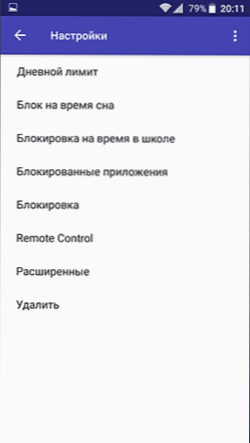
Тим не менш, якщо перший варіант вам не підходив, ви можете спробувати час екрану протягом двох тижнів.
додаткова інформація
На закінчення - додаткова інформація, яка може бути корисною в контексті батьківського контролю на Android.
- Google розробляє власне посилання на сімейне посилання на батьківський контроль - поки що доступний для використання лише за запрошенням та для мешканців США.
- Існують способи встановити пароль на програмах Android (а також у налаштуваннях, включення Інтернету тощо.
- Ви можете вимкнути та приховати програми Android (це не допоможе, якщо дитина зрозуміє систему).
- Якщо Інтернет включений на телефон або планету, і ви знаєте дані облікового запису власника пристрою, то ви можете визначити його місцезнаходження без третіх партії, див. Як знайти втрачений або викрадений телефон Android (працює і просто для контролю).
- У додаткових налаштуваннях підключення Wi-Fi ви можете встановити свої DNS-адреси. Наприклад, якщо ви використовуєте сервери, представлені на DNS.Яндекс.Ру У версії "сім'ї" тоді багато небажаних сайтів перестануть відкриватися в браузерах.
Якщо у вас є власні рішення та ідеї щодо налаштування телефонів та планшетів для Android, якими ви можете поділитися в коментарях, я буду радий їх прочитати.

